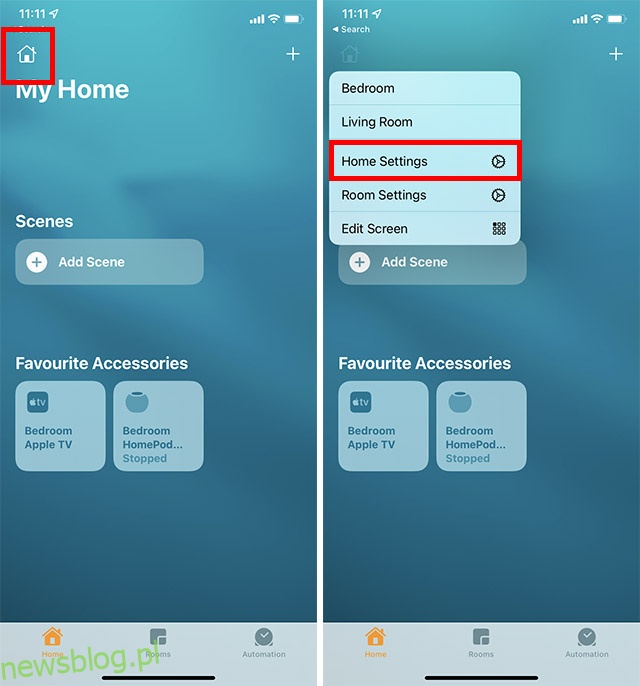Aby naprawić losowe problemy, które pojawiają się od czasu do czasu, a także poprawić ogólną wydajność, Apple często wydaje aktualizacje oprogramowania dla HomePod. Dlatego zawsze zaleca się aktualizowanie inteligentnego głośnika zasilanego przez Siri, aby działał bez nieoczekiwanych problemów. Mimo że konfiguracja HomePod mini lub HomePod jest dość prosta, nie wszyscy mogą być zaznajomieni z aktualizacją. Dlatego pomyśleliśmy, że warto zapoznać się z przewodnikiem dla początkujących dotyczącym aktualizacji głośnika z obsługą Siri. Jeśli niedawno kupiłeś inteligentny głośnik i chcesz go zaktualizować, czytaj dalej, aby zacząć!
Spis treści:
Jak zaktualizować HomePod mini lub HomePod?
Apple umożliwia aktualizację HomePod zarówno automatycznie, jak i ręcznie. Jeśli chcesz aktualizować swój inteligentny głośnik bez żadnych kłopotów, preferowanym wyborem będzie automatyczna aktualizacja oprogramowania. Jeśli jednak wolisz sprawdzić błędy przed aktualizacją oprogramowania, aktualizacja ręczna powinna być dla Ciebie idealna.
Automatycznie aktualizuj HomePod mini lub HomePod na iPhonie lub iPadzie
Aplikacja Dom pozwala z łatwością dostosowywać i zarządzać ustawieniami HomePod. Dlatego nie musisz szukać nigdzie indziej niż ta aplikacja do zarządzania inteligentnymi urządzeniami domowymi.
- Uruchom aplikację „Dom” i dotknij ikony domu w prawym górnym rogu. Tutaj wybierz „Ustawienia domu”.

- Stuknij w „Aktualizacja oprogramowania” i włącz przełącznik obok „HomePod”.
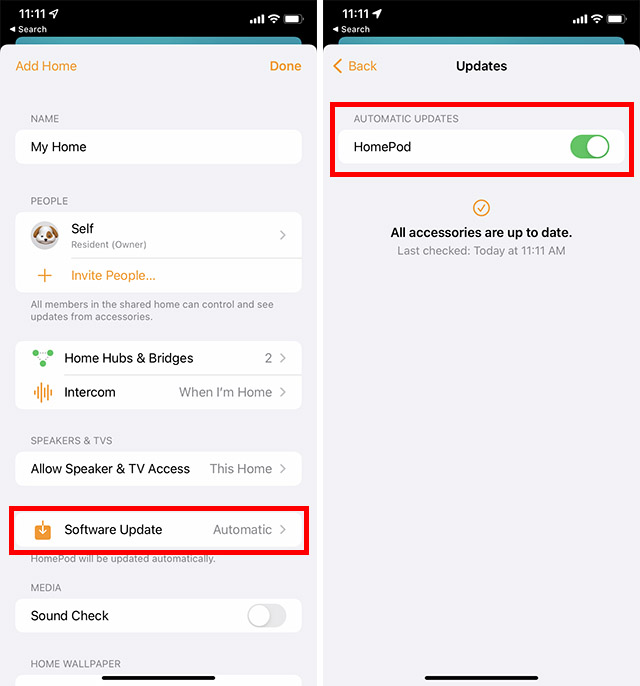
W przyszłości Twój HomePod zostanie automatycznie zaktualizowany do najnowszej wersji. Później, jeśli kiedykolwiek zmienisz zdanie i zechcesz wyłączyć automatyczną aktualizację HomePod, wróć do tego samego ustawienia, a następnie wyłącz przełącznik HomePod w sekcji Aktualizacje automatyczne.
Automatycznie aktualizuj HomePod mini lub HomePod na komputerze Mac
Jeśli chcesz zaktualizować HomePod za pomocą komputera Mac, możesz to zrobić teraz za pomocą macOS Monterey. Oto jak.
- Uruchom aplikację „Dom” na komputerze Mac. Tutaj kliknij „Ikona domu”.

- Teraz kliknij „Ustawienia domu”.

- Kliknij „Aktualizacja oprogramowania”.

- Upewnij się, że przełącznik obok „HomePod” jest włączony.
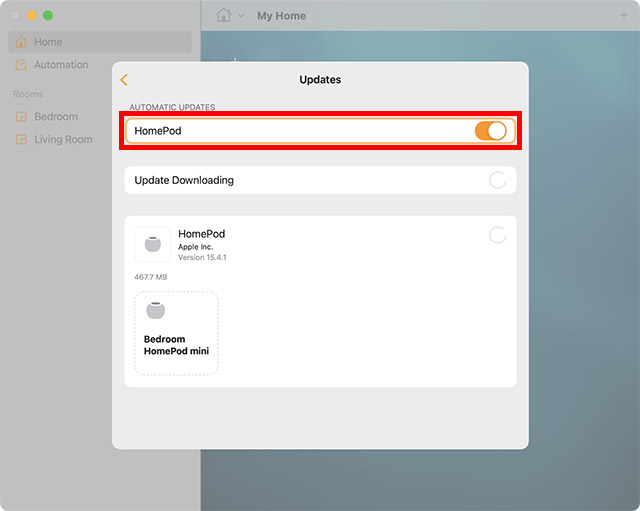
Jak ręcznie zainstalować aktualizacje oprogramowania dla HomePod na iPhonie lub iPadzie?
- Uruchom aplikację „Dom” na swoim iPhonie lub iPadzie. Dotknij „Ikona domu”, a następnie wybierz „Ustawienia domu”.

- Tutaj dotknij „Aktualizacja oprogramowania”. Stuknij w „Aktualizuj wszystko”, aby zaktualizować wszystkie swoje HomePods jednocześnie. Alternatywnie możesz dotknąć „Aktualizuj” obok określonego HomePod, aby zaktualizować tylko ten konkretny głośnik.
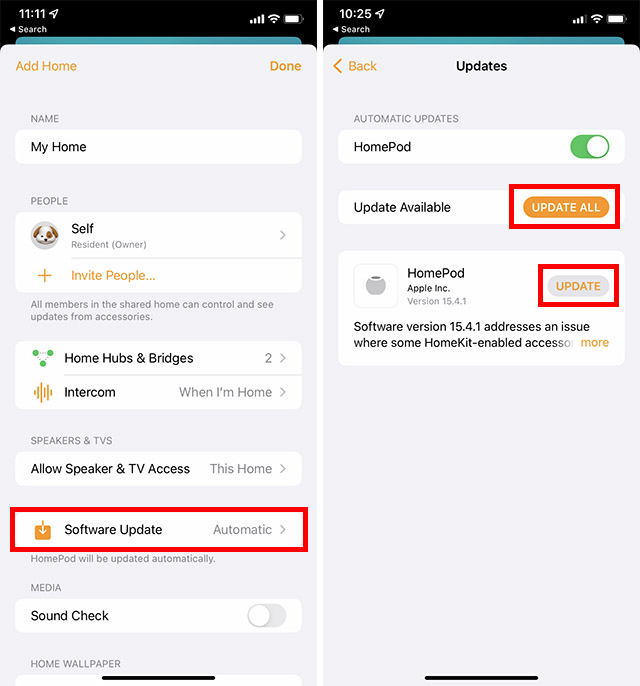
- Stuknij w „Zgadzam się”, aby rozpocząć aktualizację oprogramowania.
Jak ręcznie zainstalować aktualizacje oprogramowania dla HomePod na Macu?
Na komputerze Mac możesz również ręcznie instalować aktualizacje oprogramowania za pomocą aplikacji Dom. Oto co robić.
- Uruchom aplikację „Dom” na komputerze Mac. Kliknij ikonę domu.

- Teraz kliknij „Ustawienia domu”.

- Kliknij „Aktualizacja oprogramowania”.

- Kliknij „Aktualizuj wszystko”, aby zaktualizować wszystkie swoje HomePods za jednym razem, lub możesz dotknąć „Aktualizuj”, aby zainstalować aktualizację na poszczególnych HomePods.
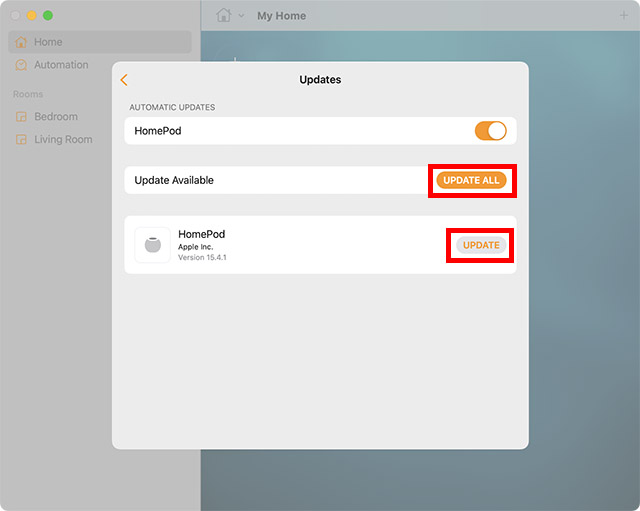
Jak długo trwa aktualizacja oprogramowania HomePod mini lub HomePod?
Ile czasu zajmuje aktualizacja oprogramowania HomePod mini lub HomePod, zależy to całkowicie od całkowitego rozmiaru pliku aktualizacji oprogramowania i szybkości Wi-Fi. Jednak aktualizacja oprogramowania HomePod zajmuje około 10 minut.
Kiedy HomePod jest aktualizowany, na górze pojawia się białe, obracające się światło. Upewnij się, że HomePod jest podłączony podczas aktualizacji.
Po zaktualizowaniu HomePod pojawi się komunikat w sekcji aktualizacji oprogramowania aplikacji Home. Możesz dotknąć Ostatnio zaktualizowane, aby sprawdzić szczegóły. Pamiętaj, że aktualizacja oprogramowania informuje również, czy Twój HomePod jest już aktualny i pokazuje, która wersja oprogramowania jest zainstalowana.
Proste sposoby na aktualizację HomePod mini lub HomePod
Otóż to! W ten sposób możesz aktualizować Apple HomePod mini lub HomePod do najnowszej wersji. Chociaż lubię korzystać z najnowszej wersji oprogramowania, wolę instalować aktualizacje ręcznie. Niejednokrotnie pomaga mi to uniknąć błędów w preinstalowanym oprogramowaniu, które w dzisiejszych czasach stały się nieodłączną częścią. Jaka jest twoja ulubiona metoda instalowania aktualizacji oprogramowania na HomePod? Podziel się także swoimi przemyśleniami na temat tego, jak dobrze HomePod wypada w porównaniu z wiodącymi inteligentnymi głośnikami, takimi jak Amazon Echo i Google Home.